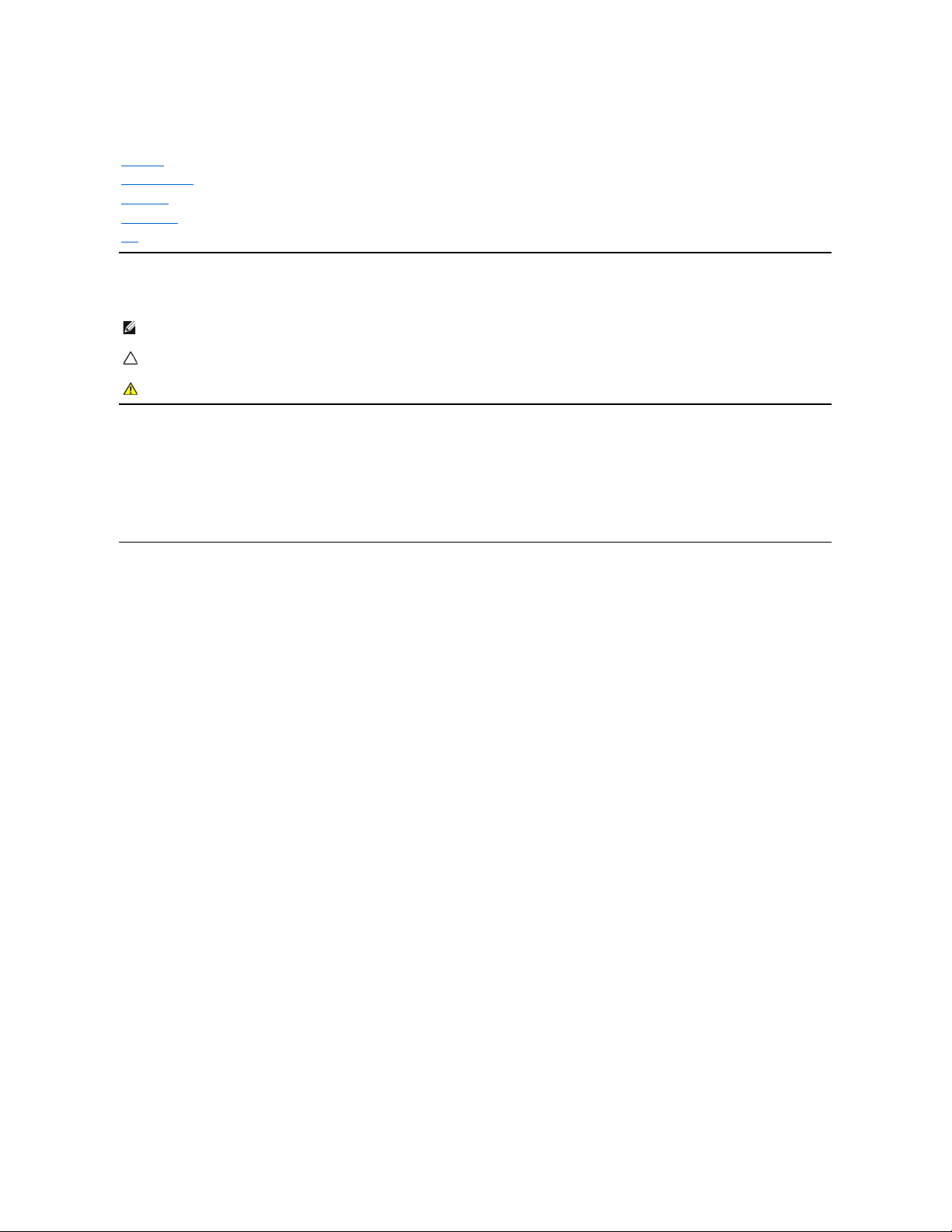
Dell™P2211H/P2311Hフラットパネルモニタユーザーズガイド
注、注記および注意
本文書中の情報は、通知することなく変 更することがあります。
©2010 Dell Inc.複製を禁 ず。
Dell社の書面による許可なしには、いかなる方法による複製も 厳禁します。
商標は、このテキストで使用される:DellおよびDELLのロゴはDell Incの商標です。MicrosoftおよびWindowsは商標またはアメリカ合衆国および/またはその他の国におけるMicrosoft Corporationの登録商標です。Intelは、米国
およびその他におけるIntel Corporationの登録商標の国です。とATIはAdvanced Micro Devices、Incの登録商標です。 ENERGY STARは、米国環境保護省の登録商標です。 ENERGY STAR パートナーとして、DELL社は、
本製品がエネルギー効率に関して、ENERGY STAR ガイドラインに対応することを確認しました。
マークおよび名称を請求する団体またはその製品を参照するために、本文書中で、その他の商標および商号を使うことがあります。 Dell社は、自社以外の商標および商号の所有権を放棄します。
Model P2211Ht, P2311Ht.
2010年 4 月 Rev. A00
製品の特徴
モニタのセットアップ
モニタの操作
問題を解決する
付録
注記: 注意は、モニタをより効率的に使用するための重要な情報を示しています。
注意: モニタが正常に作動しない場合、特に異常な音や臭いが発生する場合は、ただちに 電源プラグを抜いて、 デル テクニカルサポート に連絡してください。
警告: 注意は、材質破損、身体の怪我、または死 につながる可能性を示します。
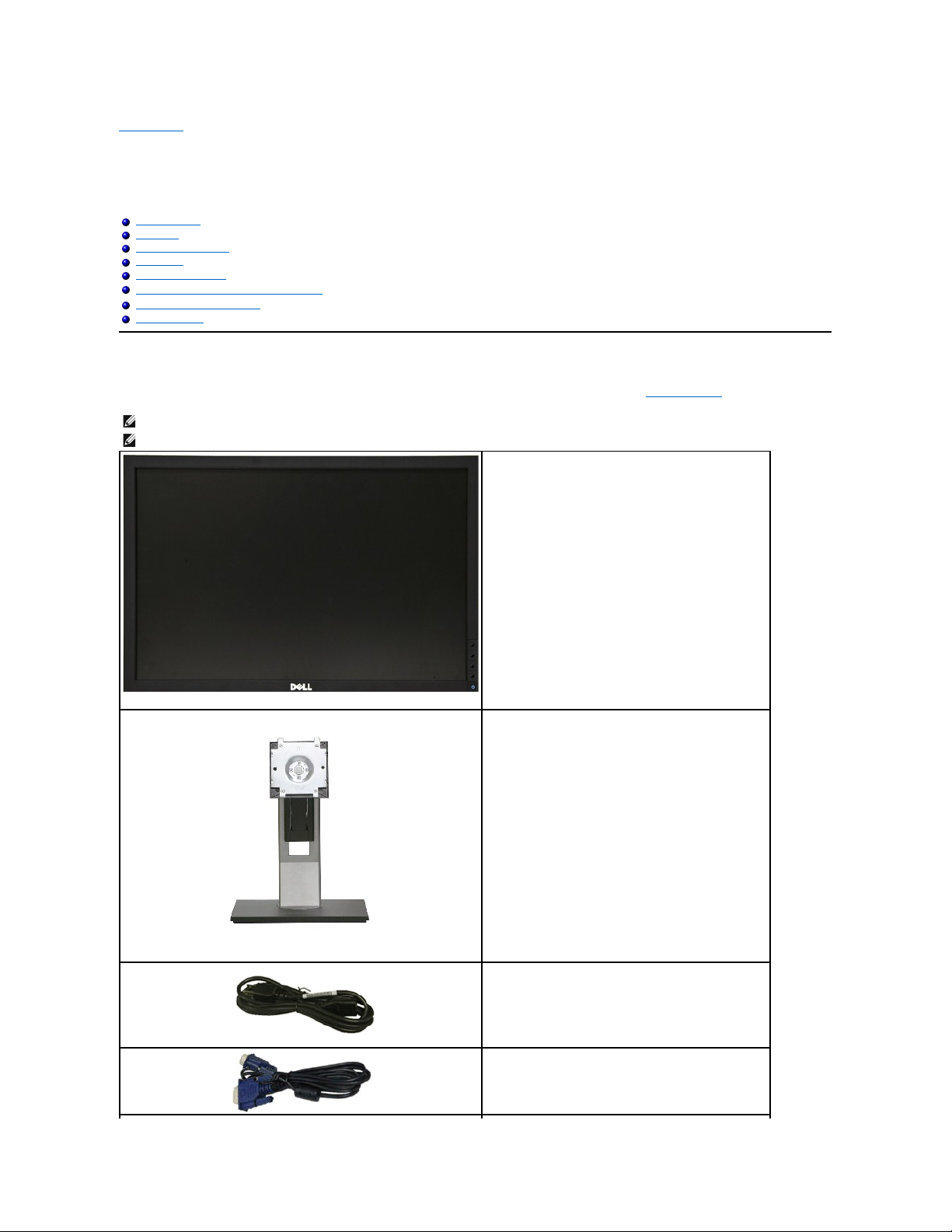
目次ページに戻る
モニターについて
Dell™P2211H/P2311H フラットパネルモニタユーザーズガイド
パッケージの内容
モニターには、以下に示すコンポーネント:がすべて付属しています。コンポーネント:がすべて揃っているかを確認し、コンポーネントが足りないときはDellにご連絡ください。
パッケージの内容
製品の特徴
部品とコントロールの確認
モニター仕様
プラグ・アンド・プレイ機能
ユニバーサル・シリアルバス(USB)インターフェース
LCDモニタ品質とピクセルポリシー
保守のガイドライン
注記:一部のアイテムはオプションで、モニターに付属していません。機能またはメディアには、特定の国で使用できないものもあります。
注記:これはスタンド付モニタに適用されます。その他のスタンドをご購入頂いた 際は、スタンドの設置方法はスタンドセットアップガイドをご参照ください。
l モニター
l スタンド
l 電源ケーブル
l VGAケーブル(モニターに接続)
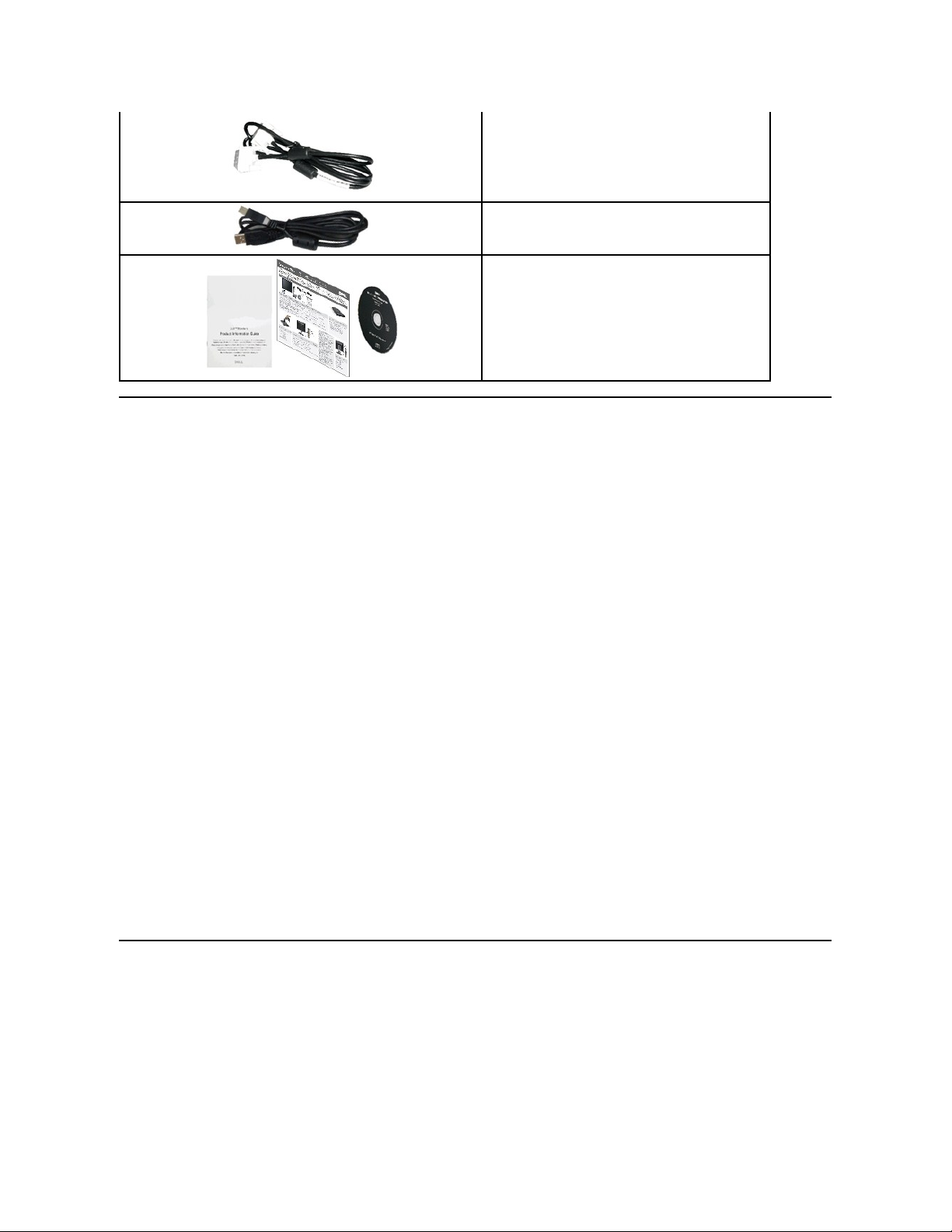
製品の特徴
P2211H/P2311H フラットパネルディスプレイにはアクティブマトリックス、薄膜トランジスタ(TFT)、液晶ディスプレイ(LCD)が搭載されています。モニターの機能は、以下のようになっています。
■ P2211H: 21.5 インチ(545.22 mm)表示可能領域のディスプレイ(対角で測定)。 1920 x 1080 解像度、低解像度の場合全画面もサポートしています。
■ P2311H: 23 インチ(584.2 mm)表示可能領域のディスプレイ(対角で測定)。 1920 x 1080 解像度、低解像度の場合全画面もサポートしています。
■ 広い表示角度により、座った位置からでも立った位置からでも、または横に動きながらでも見ることができます。
■ チルト、スイベル、垂直引き伸ばし、回転調整機能。
■ 取り外し可能台座とVESA(ビデオエレクトロニクス規格協会) 100 mm取り付け穴で柔軟な取付が可能。
■ システムでサポートされている場合、プラグアンドプレイ機能。
■ オンスクリーンディスプレイ(OSD)調整で、セットアップと画面の最適化が容易。
■ ソフトウェアとマニュアルメディアには、情報ファイル(INF)、画像カラーマッチングファイル(ICM)、および製品マニュアルが含まれています。
■ 省エネ機能(エネルギースターに準拠)。
■ セキュリティロックスロット
■ 資産管理対応
■ 広角表示から標準表示に、画像の品質を保ちながら切り替える機能
■ EPEAT銀認定
■ ハロゲン還元
■ 高いダイナミックコントラスト比 (DCR)。
■ スリープモード時のスタンバイ消費電力 0.15W。^
■ Energy Gauge には、リアルタイムでモニタが消費するエネルギーレベルが表示されます。
■ PowerNap ソフトウェア付属 (モニタに付属の CD に同梱されています)。
^VGA入力を使用したスタンバイ消費電力の計測に基づく
部品とコントロールの確認
正面図
l DVIケーブル
l USBアップストリームケーブル (モニターのUSBポートを有効にします)
l
ドライバとマニュアル
メディア
l
クイックセットアップガイド
l 安全情報
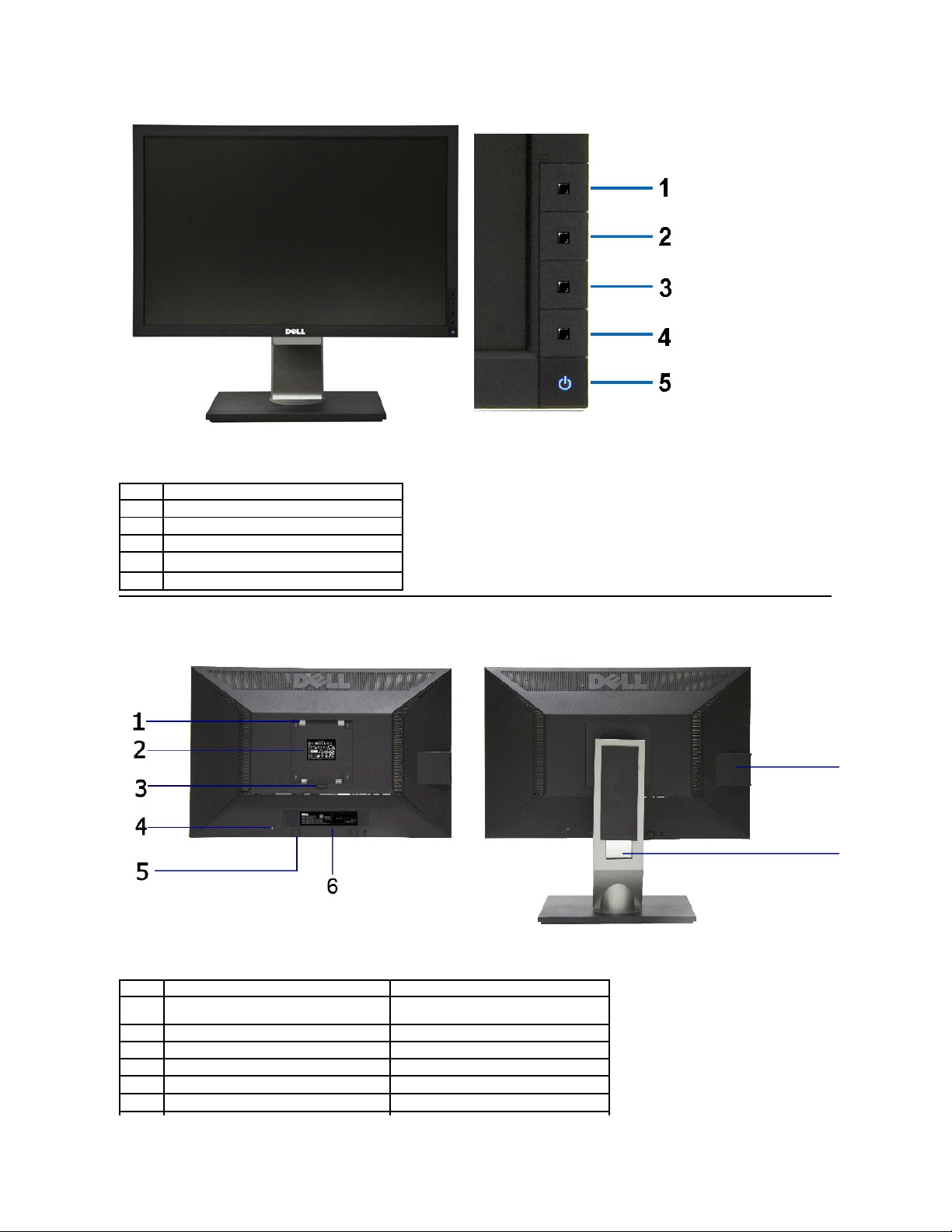
後方図
正面図
前面パネルのコントロール
ラベル
説明1プリセットモード(デフォルト、しかし設定可能)
2
明るさ/コントラスト(デフォルト、しかし設定可能)
3
メニュー
4
終了
5
電源 (パワーライトインジケータ付き)
後方図
背面図 (モニターのスタンド付き)
ラベル
説明
使用
1
VESA取り付け穴 (100 mm x 100 mm -接続されたベー
スプレートの背面)
VESA 互換の壁取付キットを使う壁取付モニター(100
mm x 100 mm)。
2
規制ラベル
規制承認を表示します。
3
スタンド取外しボタン
スタンドをモニターから外します。
4
セキュリティロックスロット
セキュリティ ケーブル ロックでモニターを保護します。
5
Dellサウンドバー取付ブラケット
オプションの Dell サウンドバーを取り付ける。
6
バーコード・シリアル番号ラベル
技術サポートを受けるには Dell に連絡してください。
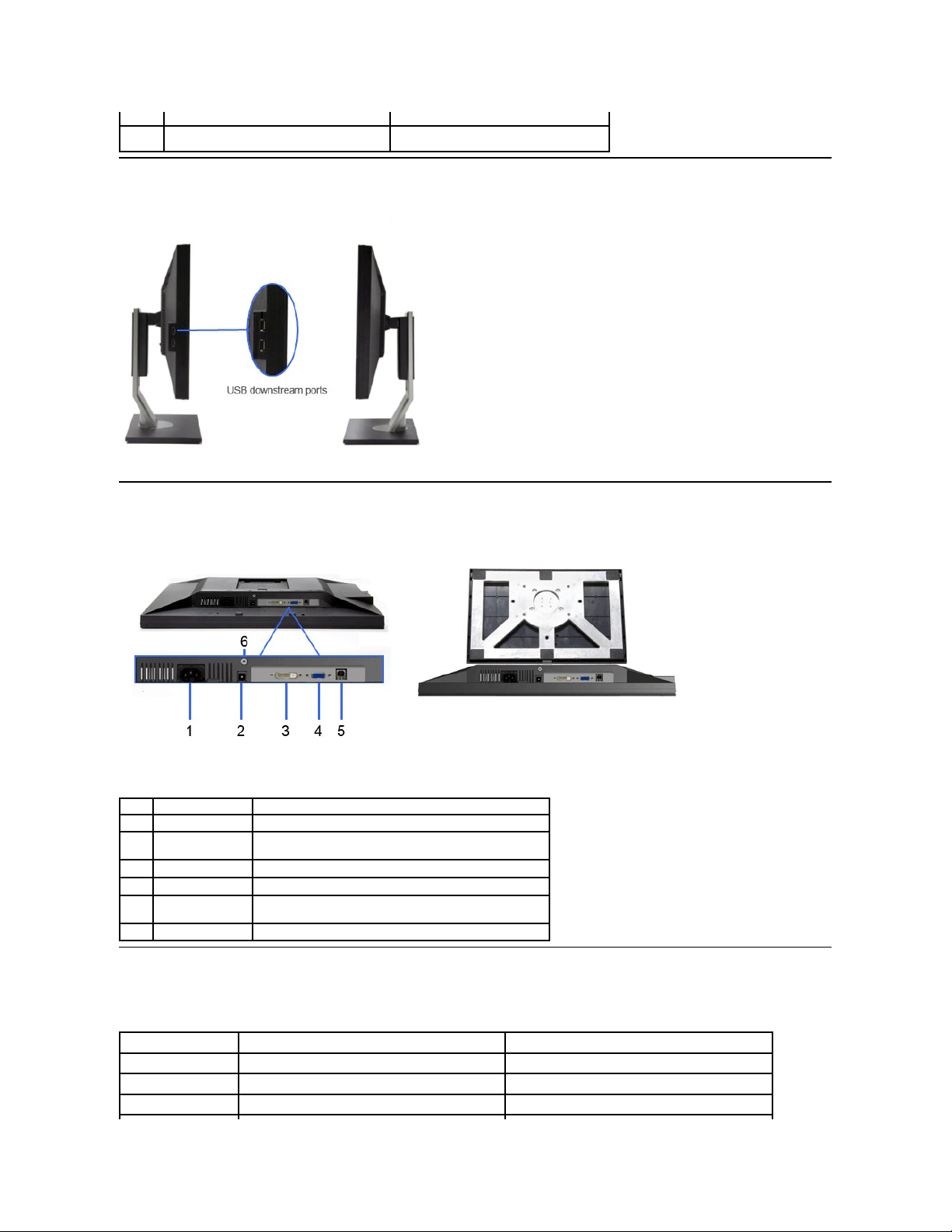
側面図
底面図
モニター仕様
フラットパネル仕様
7
USBダウンストリームポート
USB デバイスを接続してください。
8
ケーブル管理スロット
スロットを通してケーブルを配置することで、ケーブルを整
理します。
左側面図
右側面図
底部図
モニタスタンド付き底面図
ラベル説明使用1AC電源コードコネクタ
電源ケーブルを接続してください
2
Dell Soundbar 用直流
電源コネクター
Dell Soundbar 用電源コードを接続してください(オプション)
3
DVIコネクタ
コンピューターの DVI ケーブルを接続してください
4
VGAコネクタ
コンピューターの VGA ケーブルを接続してください
5
USBアップストリームポ
ート
モニターに付いてきた USB ケーブルをモニターとコンピューターに接続してくださ
い。接続すると、モニターの側面と最下部にある USB 接続を使用できます。
6
スタンドのロック機能
モニターのスタンドをロックする
モデル
P2211H
P2311H
スクリーン・タイプ
有効マトリックス - TFT LCD
有効マトリックス - TFT LCD
パネルタイプ
TN
TN
画面寸法
21.5 インチ(21.5 インチ表示可能画像サイズ)
23 インチ(23 インチ表示可能画像サイズ)
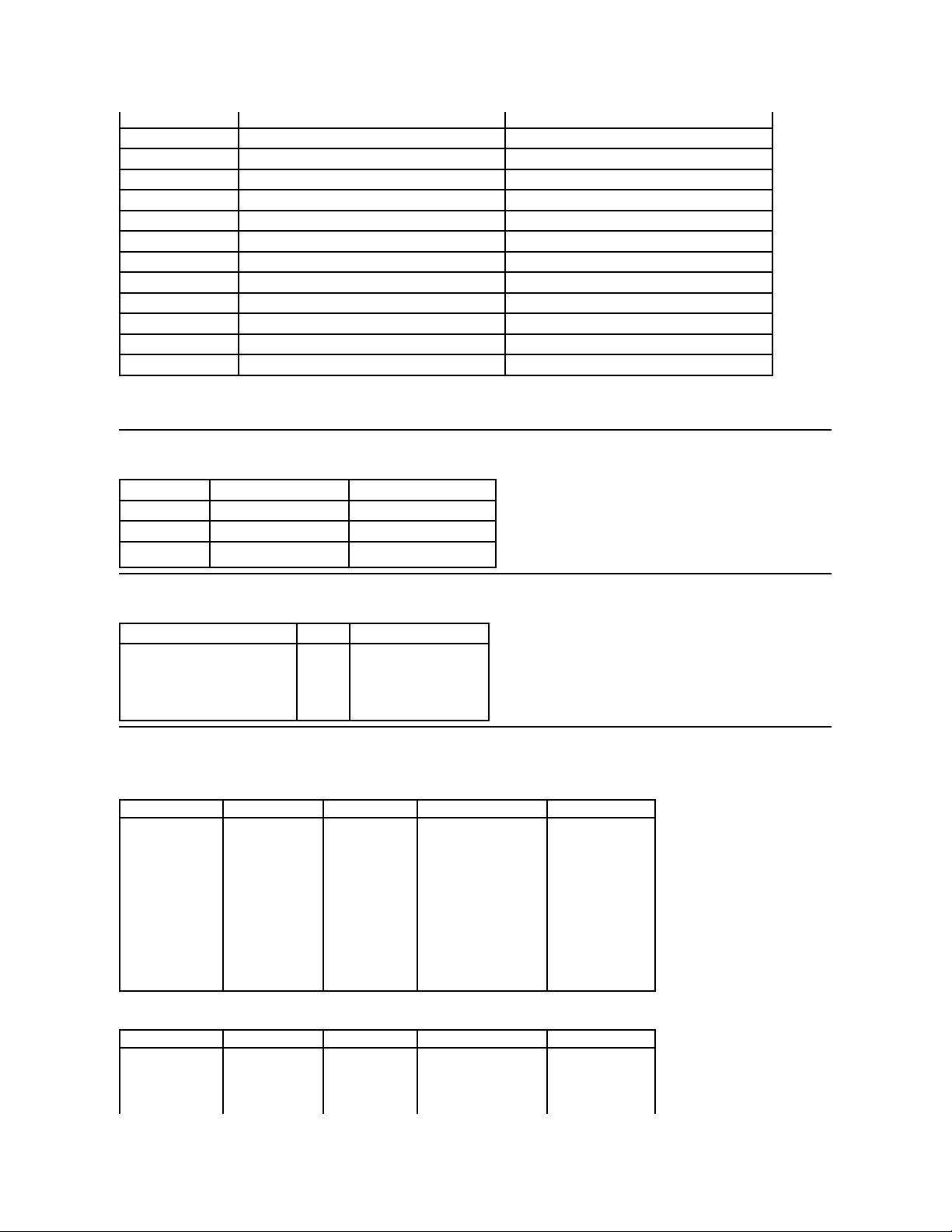
* [P2211H]の色域(標準)は、CIE 1976 (81%) および CIE1931 (68%) テスト基準に基づいています。
** [P2311H]の色域(標準)は、CIE 1976 (81%) および CIE1931 (68%) テスト基準に基づいています。
解像度仕 様
ビデオのサポートモード
事前設定ディスプレイ・モード
P2211H
P2311H
事前設定ディスプレイ領域:
476.64 (水平) X 268.14 (垂直) mm
509.76 (水平) X 286.74 (垂直) mm
水平
476.64 mm (18.77 インチ)
509.76 mm (20.07 インチ)
垂直
268.14 mm (10.56 インチ)
286.74 mm (11.29 インチ)
ピクセル・ピッチ
0.248 mm
0.265 mm
表示角度
160°(垂直) 標準、 170°(水平) 標準
160°(垂直) 標準、 170°(水平) 標準
ルミナンス出力
250 CD/m² (標準)
250 CD/m² (標準)
コントラスト比
1000 対 1 (標準)
1000 対 1 (標準)
ダイナミックコントラスト
最大 2,000,000 : 1 まで (タイプ)
最大 2,000,000 : 1 まで (タイプ)
面板コーティング
ハードコーティング 3H での遮光
ハードコーティング 3H での遮光
バックライト
WLEDエッジライト方式
WLEDエッジライト方式
応答時間
5 msツー灰色灰色標準
5 msツー灰色灰色標準
色の深さ
16.7 万種類の色v
16.7 万種類の色v
色域
68%*
68%**
モデル
P2211H
P2311H
水平走査幅
30 kHz ~ 83 kHz(自動)
30 kHz ~ 83 kHz(自動)
垂直走査幅
56 Hz ~ 75 Hz(自動)
56 Hz ~ 75 Hz(自動)
事前設定の最高解像
度
60Hz で 1920 x 1080
60Hz で 1920 x 1080
モデル
P2211H
P2311H
ビデオディスプレイ機能 (DVI 再生)
480p,
576p,
720p,
1080p,
480i,
576i,
1080i
480p, 576p, 720p, 1080p,
480i, 576i, 1080i
ディスプレイ・モード
水平周波数(kHz)
垂直周波数(Hz)
ピクセル・クロック( MHz)
同期極(水平/垂直)
720 x 400
31.5
70.0
28.3
-/+
640 x 480
31.5
60.0
25.2
-/-
640 x 480
37.5
75.0
31.5
-/-
800 x 600
37.9
60.0
40.0
+/+
800 x 600
46.9
75.0
49.5
+/+
1024 x 768
48.4
60.0
65.0
-/-
1024 x 768
60.0
75.0
78.8
+/+
1152 x 864
67.5
75.0
108.0
+/+
1280 x 1024
64.0
60.0
108.0
+/+
1280 x 1024
80.0
75.0
135.0
+/+
1920 x 1080
67.5
60.0
148.5
+/+
ディスプレイ・モード
水平周波数(kHz)
垂直周波数(Hz)
ピクセル・クロック( MHz)
同期極(水平/垂直)
720 x 400
31.5
70.0
28.3
-/+
640 x 480
31.5
60.0
25.2
-/-
640 x 480
37.5
75.0
31.5
-/-
800 x 600
37.9
60.0
40.0
+/+
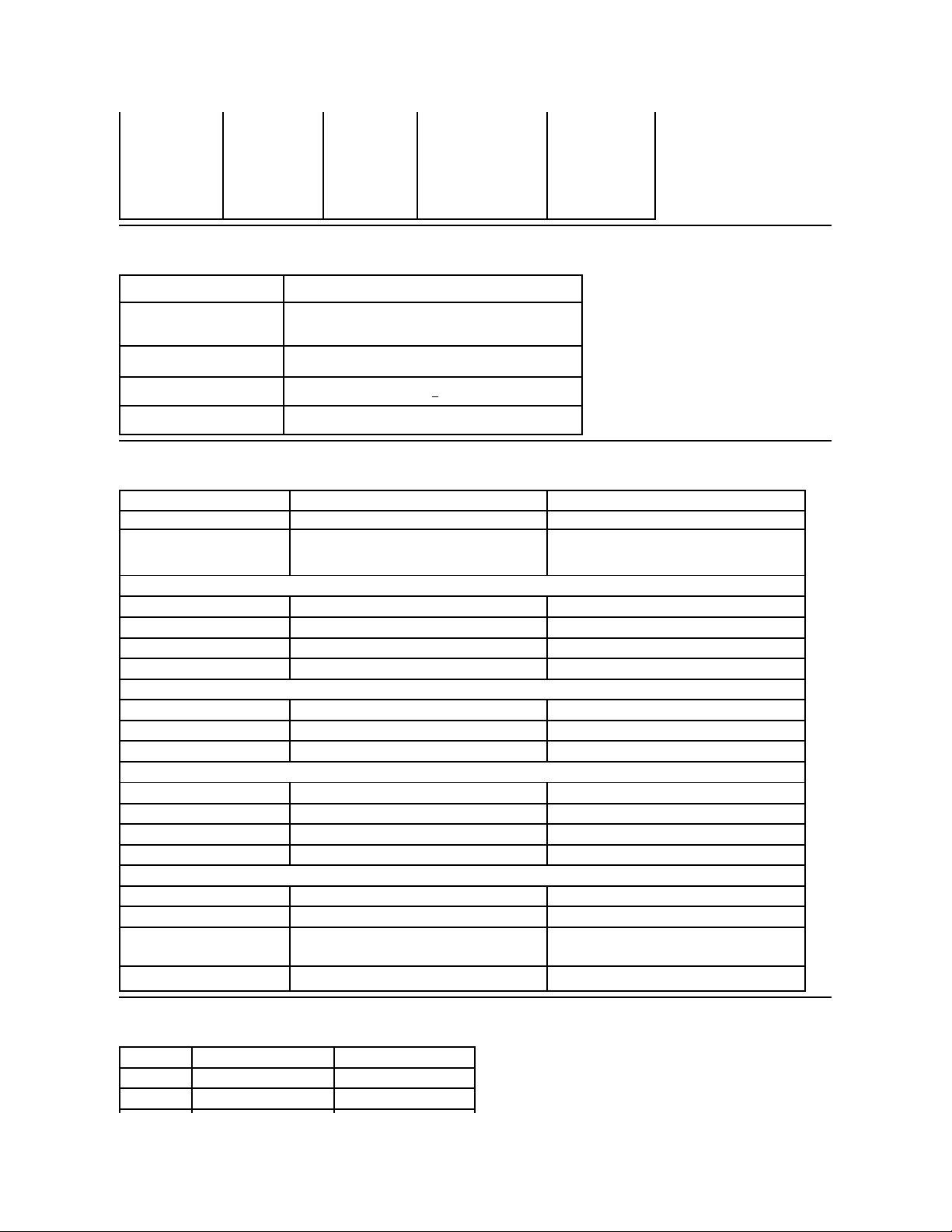
電気的仕様
物理 特性
環境特性
800 x 600
46.9
75.0
49.5
+/+
1024 x 768
48.4
60.0
65.0
-/-
1024 x 768
60.0
75.0
78.8
+/+
1152 x 864
67.5
75.0
108.0
+/+
1280 x 1024
64.0
60.0
108.0
+/+
1280 x 1024
80.0
75.0
135.0
+/+
1920 x 1080
67.5
60.0
148.5
+/+
モデル
P2211H/P2311H
ビデオ入力信号
アナログRGB、0.7 ボルト +/- 5%、正電極が 75 オーム入力インピダンス
デジタル DVI-D TMDS、50 オーム入力インピダンスで各微分線、正電極に対し
て600mV
同期入力信号
個別水平および垂直同期、電極フリーTTLレベル、SOG(複合同期オン・グリーン)
AC入力電圧/周波数/電流
100 ~ 240 VAC / 50 または 60 Hz+ 3 Hz / 1.5 A (最大)
インラッシュ電流
120 V : 30 A (最大)
240 V : 60 A (最大)
モデル
P2211H
P2311H
コネクタ・ タイプ
15-pin D-subミニ、青コネクタ、DVI-D、白コネクタ
15-pin D-subミニ、青コネクタ、DVI-D、白コネクタ
信号 ケーブル・タイプ
デジタル: 取り外し可能、 DVI-D 、固定ピン、モニタから取りはずして
出荷
アナログ:取外可能、D-Sub、15pins、出荷時はモニターに取付
デジタル:取り外し可能、 DVI-D 、固定ピン、モニタから取りはずして
出荷
アナログ:取外可能、D-Sub、15pins、出荷時はモニターに取付
寸法(スタンド付き )
高さ(拡張)
17.62 inches (447.6 mm)
17.96 inches (456.2 mm)
高さ(圧縮)
13.69 inches (347.6 mm)
14.02 inches (356.2 mm)
幅
20.25 inches (514.4 mm)
21.57 inches (548.0 mm)
奥行き
7.25 inches (184.1 mm)
7.25 inches (184.1 mm)
寸法(スタンドなし)
高さ
12.04 inches (305.9 mm)
12.80 inches (325.1 mm)
幅
20.25 inches (514.4 mm)
21.57 inches (548.0 mm)
奥行き
2.56 inches (65.00 mm)
2.56 inches (65.0 mm)
スタンド寸法
高さ(拡張)
14.31 inches (363.60 mm)
14.59 inches (370.5 mm)
高さ(圧縮)
12.74 inches (323.50 mm)
13.04 inches (331.3 mm)
幅
11.02 inches (279.90 mm)
11.02 inches (279.9 mm)
奥行き
7.25 inches (184.10 mm)
7.25 inches (184.1 mm)
重量
重さ(パッケージ含む)
13.67 lbs (6.20 kg)
15.94 lbs (7.23 kg)
重さ(スタンド・アセンブリとケーブルを含む)
11.20 lbs (5.08 kg)
13.32 lbs (6.01 kg)
重さ(スタンド・アセンブリなし)
(壁取付またはVESA取付用 - ケーブルなし)
7.05 lbs (3.10 kg)
8.14 lbs (3.69 kg)
スタンド・アセンブリの重さ
3.52 lbs (1.60 kg)
4.06 lbs (1.84 kg)
モデル
P2211H
P2311H
温度
運転時
0°~ 40°C
0°~ 40°C
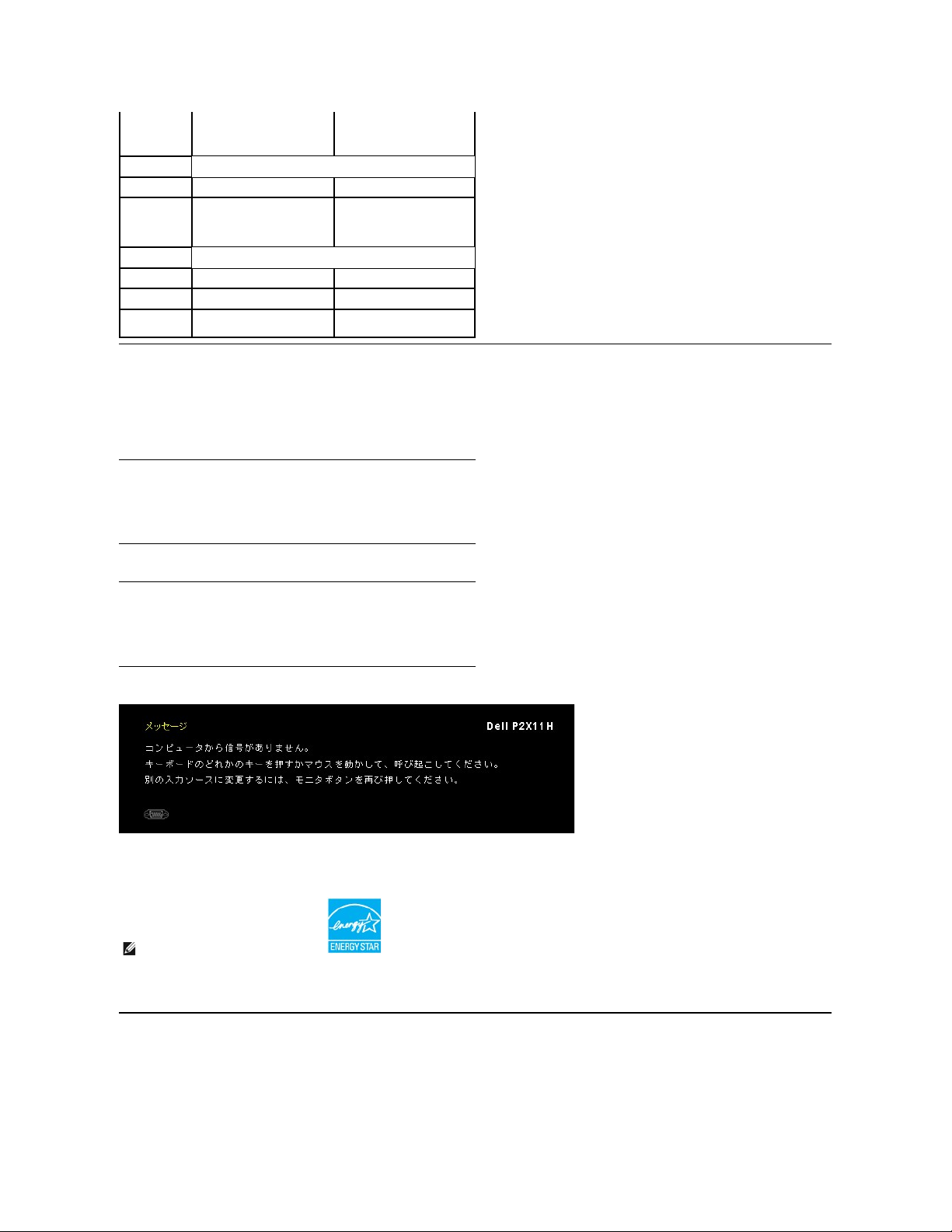
電源管理モード
VESA DPMTM 準拠ディスプレイ・カードまたはPC上でインストールしたソフトウェアを使った場合、モニターは、未使用時に、自動的に電源消費の省力を行います。これを、「
パワーセーブモード
」*と呼
びます。コンピュータがキーボード、マウス、またはその他の入力デバイスから入力を検出すると、モニターは自動的に機能を再開します。次の表は、この自動電源セーブ機能の電源消費と信号を表し
たものです:
P2211H
P2311H
OSDは、通常の動作モードでのみ機能します。アクティブオフモードでどれかのボタンを押すと、次のメッセージが表示されます。
コンピュータから信号がありません。キーボードのどれかのキーを押すかマウスを動かして、呼び起こしてください。別の入力ソースに変更するには、モニタボタンを再び押してください。
コンピュータがアクティブになり、モニタでOSDにアクセスできるようになります。
* オフモードでのゼロ電源消費は、モニターからのメインケーブルを外してはじめて、有効になります。
** 最大消費電力は最大輝度、DellサウンドバーおよびUSBと積極的な測定され。
ピン割当
VGAコネクタ
非運転時
ストレージ:-20°~ 60°C(-4°~
140°F)
出荷時 -20°~ 60°C(-4°~
140°F)
ストレージ:-20°~ 60°C(-4°~
140°F)
出荷時 -20°~ 60°C(-4°~
140°F)
湿度
運転時
10% ~ 80% (結露しないこと)
10% ~ 80% (結露しないこと)
非運転時
ストレージ:5% ~ 90% (結露しな
いこと)
輸送時: 5% ~ 90% (結露しないこ
と)
ストレージ:5% ~ 90% (結露しな
いこと)
輸送時: 5% ~ 90% (結露しない
こと)
高度
運転時
4,850 m (15,902 cm) 最大
4,850 m (15,902 cm) 最大
非運転時
12,192 m (40,000 ft) 最大
12,192 m (40,000 ft) 最大
熱発 散
163.89 BTU/時(最大)
85.36 BTU/時(標準)
170.72 BTU/時(最大)
92.19 BTU/時(標準)
VESA
モード
水平同期
垂直同期
ビデオ
電源インジケー
タ
電源消費
通常運転有効有効有効
青
25W(一般)/48W(最大)**
無効モード無効無効空白
黄色
1.0 W 以下
スイッ
チを切
る
-
-
- オフ1.0 W 以下
VESA
モード
水平同期
垂直同期
ビデオ
電源インジケー
タ
電源消費
通常運転有効有効有効
青
27W(一般)/50W(最大)**
無効モード無効無効空白
黄色
1.0 W 以下
スイッ
チを切
る
-
-
- オフ1.0 W 以下
注記:本モニターは、ENERGY STAR®-準拠で。
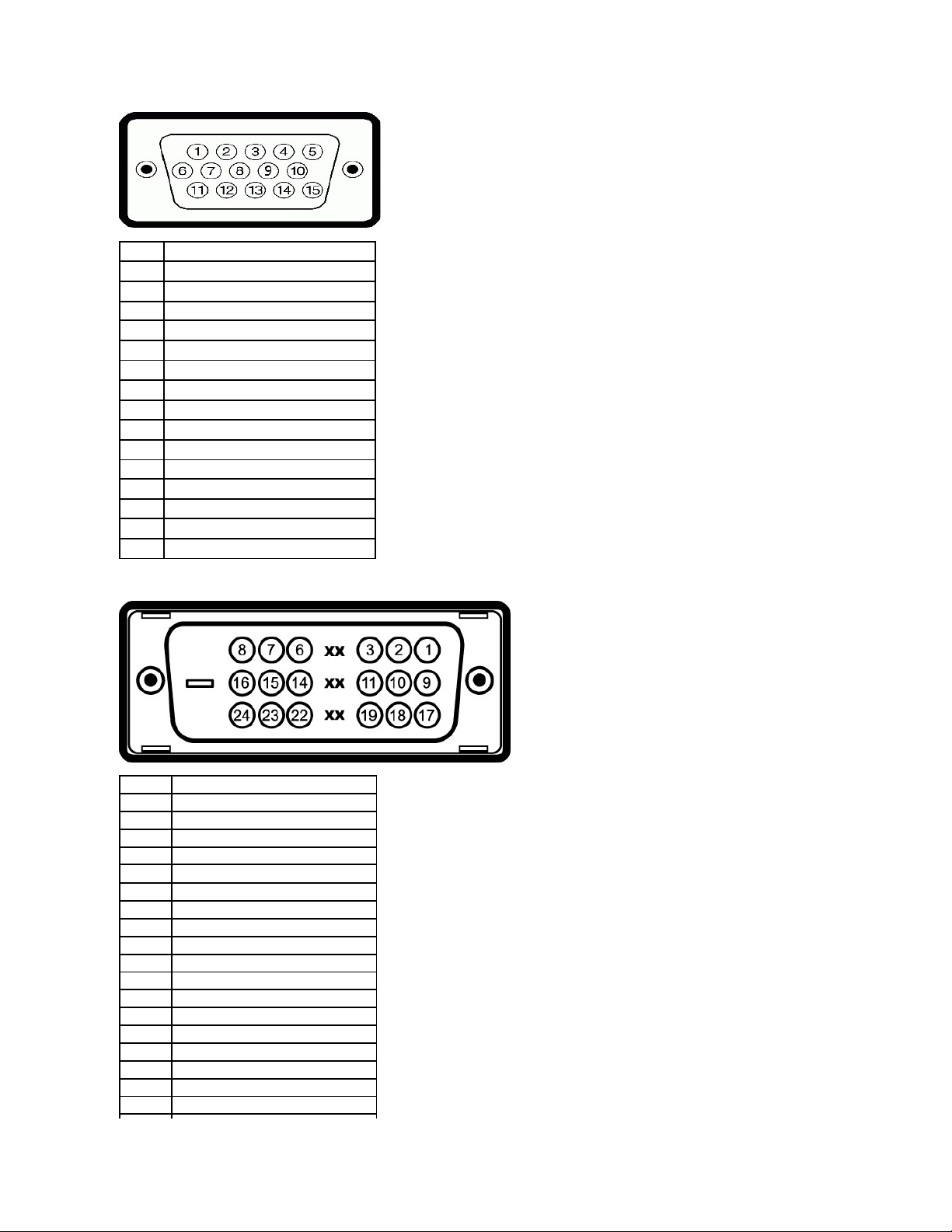
DVIコネクタ
ピン数
接続 された信 号ケーブルの15ピン側
1
ビデオ‐赤
2
ビデオ‐緑
3
ビデオ‐青
4
GND
5
自己診断テスト
6
GND-R7GND-G8GND-B9コンピュータ 5V/3.3V
10
GND-同期
11
GND
12
DDCデータ
13
H-同期14V-同期15DDCクロック
ピン数
24-接続された信号 ケーブルの24ピン側
1
TMDS RX2-
2
TMDS RX2+
3
TMDSアース
4
浮動
5
浮動
6
DDCクロック
7
DDCデータ
8浮動9
TMDS RX1-
10
TMDS RX1+
11
TMDSアース
12浮動13浮動14
+5V/+3.3V電源
15
自己診断テスト
16
ホットプラグ検出
17
TMDS RX0-
18
TMDS RX0+

プラグ・アンド・プレイ機能
プラグ・アンド・プレイ互換システムで、モニターをインストールすることができます。モニターがディスプレイ・データ・チャンネル(DDC)プロトコルを使って、コンピュータシステムに拡張ディスプレイ特定
データ(EDID)を自動的に提供するため、システムが、自己設定により、モニター設定を最適化します。ほとんどのモニターインストールは自動で行われます。必要に応じて異なる設定を選択できます。
モニター設定の変更の詳細については、モニターの操作を参照してください。
ユニバーサル・シリアルバス( USB)インターフェース
本項では、モニターの左側で使用できるUSBポートについて説明します。
USBアップストリームコネクタ
USBダウンストリームコネクタ
USB ポート
l 1アップストリーム‐後方
l 2ダウンストリーム‐左側面に2つ
19
TMDSアース
20浮動21浮動22
TMDSアース
23
DDCクロック +
24
DDCクロック -
注記:このモニターは、高速認定USB2.0インターフェースをサポートしています。
転送速度
データ率
電源消費
高速
480Mbps
2.5W(最大、各ポート)
全速度
12Mbps
2.5W(最大、各ポート)
低速度
1.5Mbps
2.5W(最大、各ポート)
ピン数
4ピン(コネクタの側面に表示)
1
DMU
2
VCC
3
DPU4GND
ピン数
信号 ケーブルの4ピン側
1
VCC2DMD3DPD4GND
注記: USB 2.0機能にはUSB 2.0対応のコンピュータが必要
です
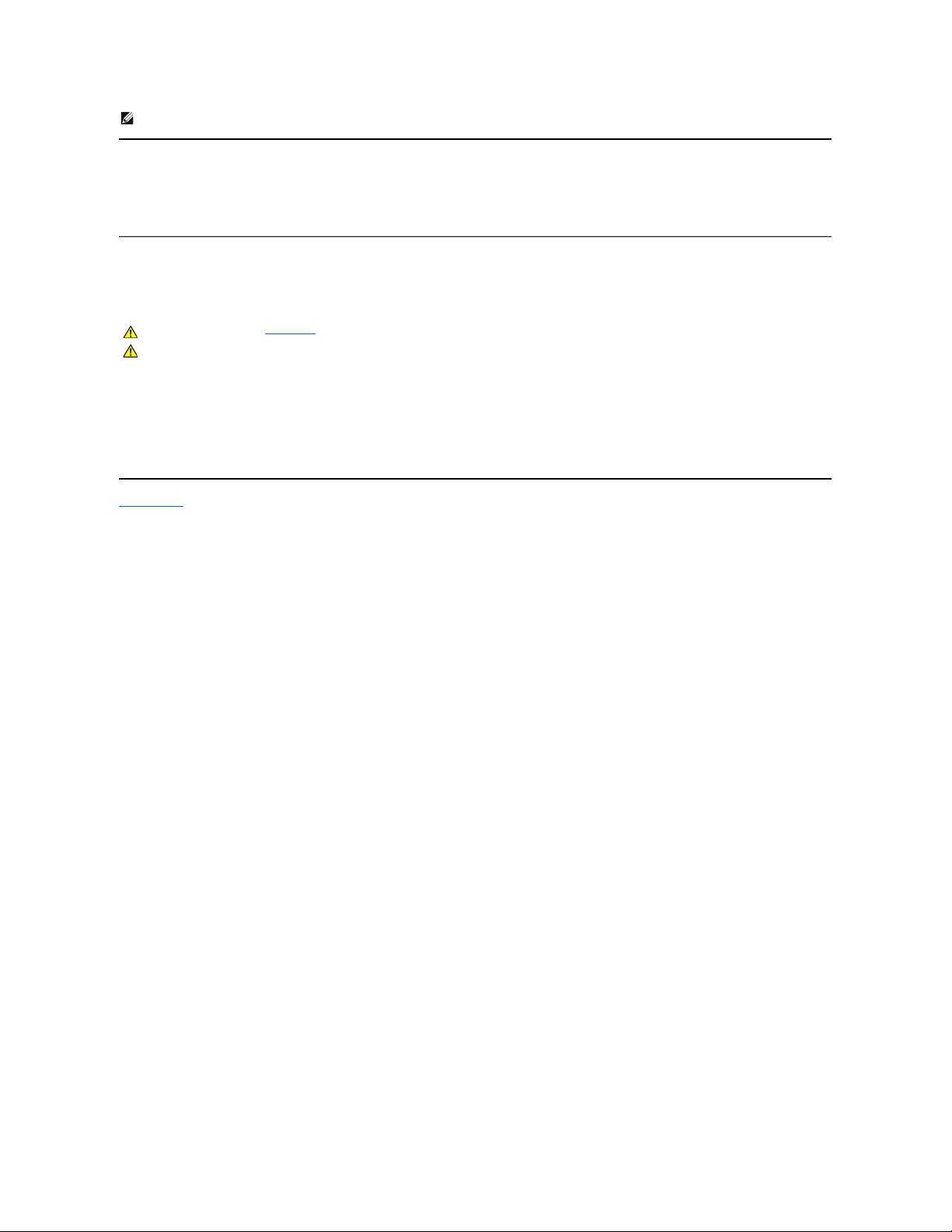
LCDモニタ品質とピクセルポリシー
LCD モニターの製造プロセスにおいて、いくつかのピクセルが特定の状態に固定されることはよくあります。見つけにくく、表示品質および使い勝手に影響しません。Dell 社のモニターの品質とピクセル
に関する方針の詳細, 詳細については、Dellサポート(support.dell.com)を 参照 してください.
保守のガイドライン
モニターを洗浄する
ベストプラクティスを実現するために、モニタを開梱、洗浄、または操作している間、以下のリストの指示に従ってください。
l 静電気防止スクリーンを洗浄するには、柔らかい、きれいな布を水で軽く湿らせてください。できれば、特殊スクリーン洗浄ティッシュまたは静電気防止コーティングに適して溶液を使用してくださ
い。ベンゼン、シンナー、アンモニア、研磨クリーナー、または圧縮空気は使用しないでください。
l ぬるま湯で軽く湿らせた布を使用して、モニターを洗浄します。合成洗剤によりモニターの乳白色のフィルムがはがれることがあるため、合成洗剤の使用は避けてください。
l モニターの梱包を開けている間に白いパウダーにお気づきになりましたら、布で拭き取ってください。
l 暗いプラスチックは、明るいモニターより白いカフマークを削り、表示するため、モニターの取扱には注意してください。
l モニターの画像品質を最高の状態に保つために、スクリーンセーバーを作動し、使用しないときはモニターの電源をオフにしてください。
目次ページに戻る
注記:モニターのUSBインターフェイスは、モニターがオンのとき、または省電力モードに入っているときにのみ作動します。モニターをオフにしてから再びオンにすると、接続された周辺機器は数秒後
に
回復します。
警告: モニターの洗 浄前 には、 安全のしおりを読み 、その指示に従 ってください。
警告: モニターの洗浄 前には、電源コンセントからモニター電源ケーブルを外 してください。
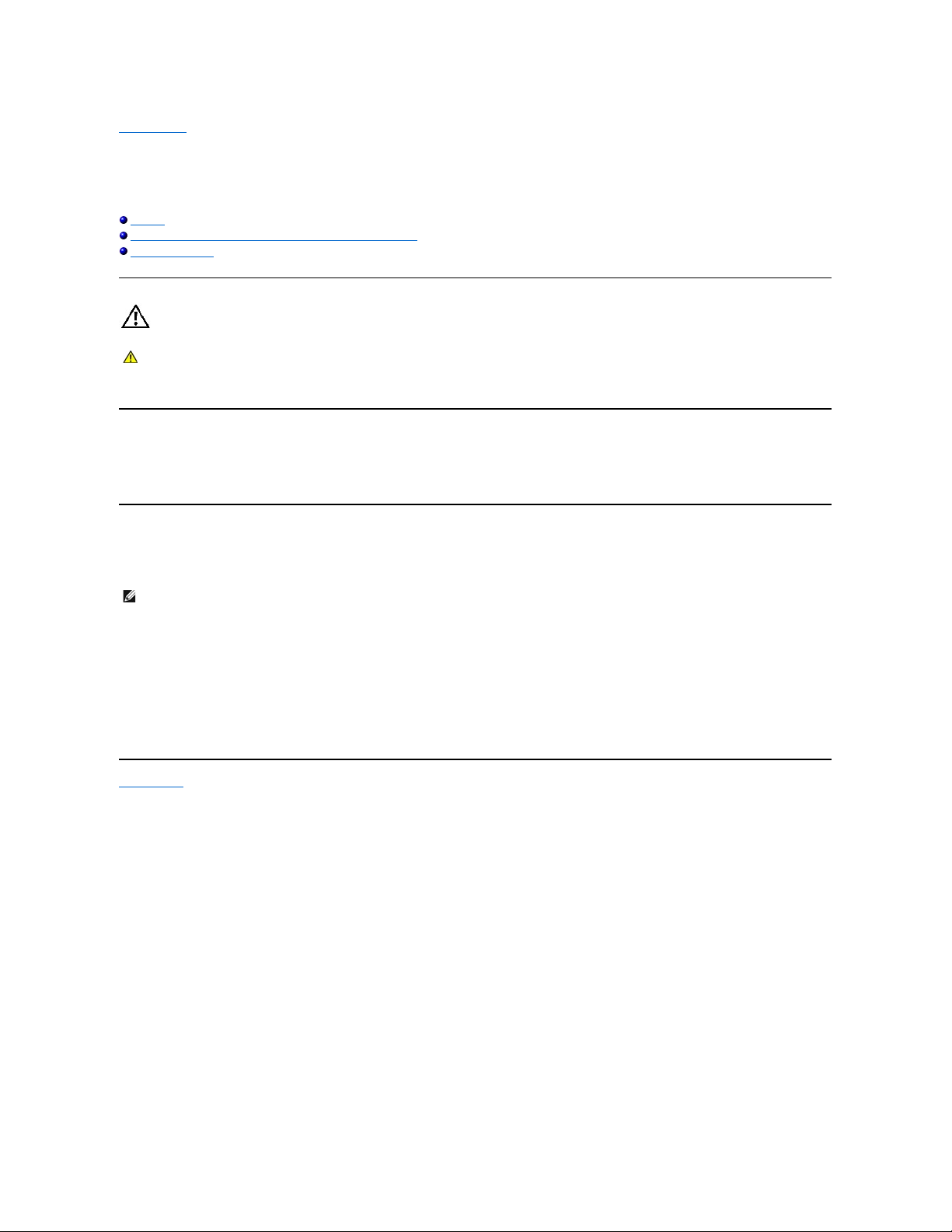
目次ページに戻る
付録
Dell™P2211H/P2311H フラットパネルモニタユーザーズガイド
安全指示
米国連邦通信委員会(FCC)通告(米国内のみ)およびその他規制に関する情報
Dellへのお問い合わせ
警告: 安全指示
安全に関する注意事項については、
製品情報ガイドを
参照してください。
米国連邦通信委員会(FCC)通告(米国内のみ)およびその他規制に関する情報
米国連邦通信委員会(FCC)通告(米国内のみ)およびその他規制に関する情報に関しては、規制コンプライアンスに関するウェブページ http://www.dell.com/regulatory_complianceをご覧く
ださい。
Dellへのお問い合わせ
米国 のお客 様の 場合、800-WWW-DELL (800-999-3355)にお電話ください。
Dellでは、 いくつかのオンラインおよび電話ベースのサポートとサービスオプションを提供しています。利用可能性は国と 製品によって異なり、 お客 様の 居住地域によってはご利用いた
だけないサービスもあります。Dellの販 売、技術サポート、 または顧客サービス問題に 連絡するには:
目次ページに戻る
警告:こ のマニュアルで指定された以外のコントロール、調整、または手順を使用すると、感電、電気的障害、または機械的障害を 招く 結果となります
注記:インターネット接続をアクティブにしていない場合、仕入送り状、パッキングスリップ、請求書、またはDell製品カタログで連絡先情報を調べることができます。
1.
support.dell.com にアクセスします。
2.
ページ下部の Choose A Country/Region [国/地域の 選択]ドロップダウンメニューで、居住する国または地域を確認します。.
3.
ページ左側の Contact Us [連絡先]をクリックします。
4.
必要に応じて、適切なサービスまたはサポートリンクを選択します。
5.
ご自分に合った Dell への連絡方法を選択します。
